| 功能 | 教程 |
|---|
| 赫思 CAD图例工具集 | 视频教程 |
| 功能概述 | |
| 1.包括但不限于图符类、辅助线类、灯具类、图例类、末端类等工具 | |
| 2.可自定义添加自己的功能 | |
| 各种图符例集合 | 各种图符图例集合 |
赫思CAD图例工具:高效绘图的得力助手
引言
在CAD绘图中,图例工具是提高工作效率的重要辅助工具。赫思CAD提供了丰富的图例工具,帮助用户快速插入和管理各种图块,如灯具、空调、消防设备等。本文将详细介绍赫思CAD图例工具的使用方法及优势。
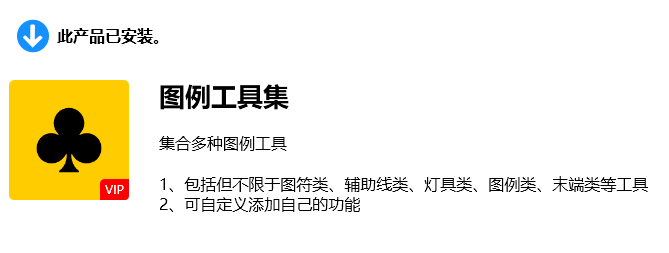
一、功能概述
赫思CAD的图例工具集中了多种常用图例,支持用户自定义功能。以下是该功能的主要特点:
- 丰富的预设图例:包括辅助线、灯具、空调、消防设备等。
- 自定义图例:用户可以根据需要添加和编辑图例。
- 便捷的操作:支持双击插入和快捷键操作。
- 云端同步:用户创建的图例可以保存到云端,方便在不同设备间使用。
二、操作步骤
(一)打开图例工具
打开赫思CAD软件。
在”状态栏”下方找到”独立图符”,或使用快捷键Q打开图例工具。
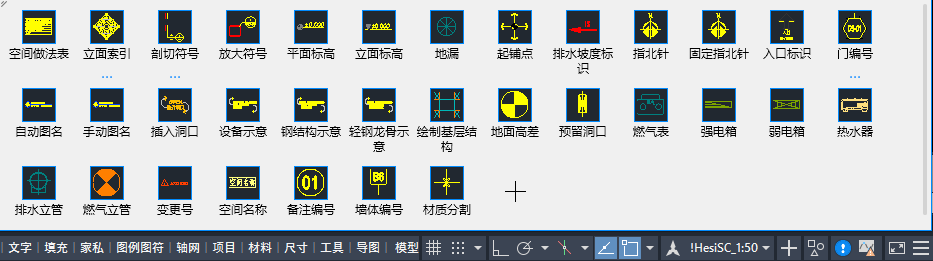
(二)浏览和使用预设图例
1.浏览图例分类:
(三)添加自定义图例
- 新建项目分类:
- 点击添加,选择“建项目分类“
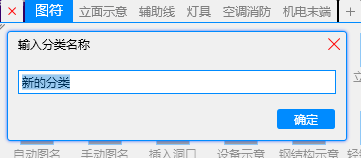
- 添加图例项:
- 在项目分类中点击“添加“,选择”插入图块“或”发送命令“
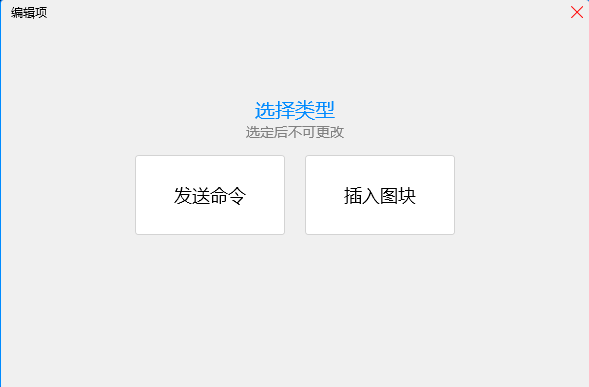
- 设置图例属性:
- 插入图块:选择图块类型、编辑属性(如需要文字编辑则勾选相应选项)。
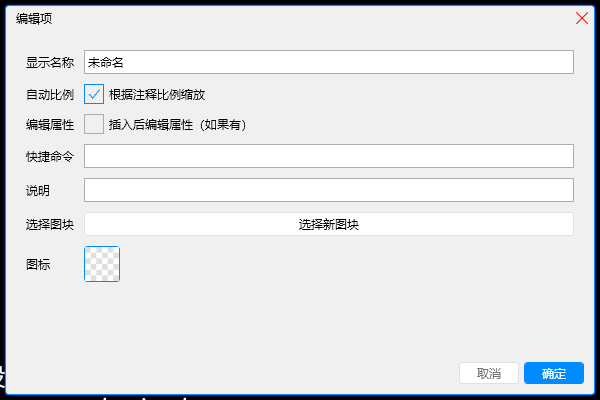
- 发送命令:设置快捷键命令和说明。
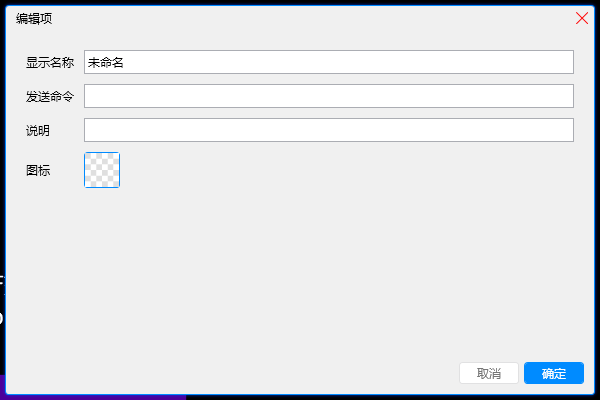
(四)编辑和修改图例
- 修改图块:
- 在图例工具中选择需要修改的图例,点击编辑。
- 修改图块内容后,保存更改。

- 同步修改:
(五)保存和同步图例
- 保存到云端:
- 编辑完成后,点击闪烁的“保存按钮”。
- 图例将保存到用户中心。
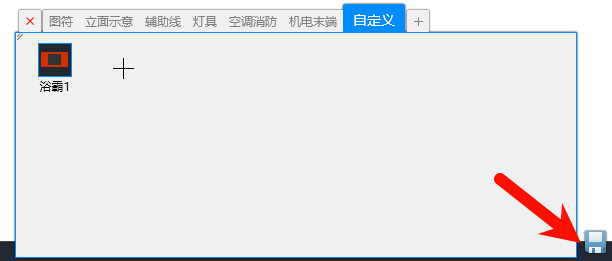
- 跨设备使用:
三、总结
赫思CAD的图例工具通过丰富的预设图例和灵活的自定义功能,为用户提供了高效的绘图辅助工具。以下是主要优势:
- 高效性:快速插入常用图例,减少手动绘制时间。
- 灵活性:支持自定义图例,满足个性化需求。
- 便捷性:支持双击插入和快捷键操作,提高操作效率。
- 云端同步:用户创建的图例可以保存到云端,方便在不同设备间使用。